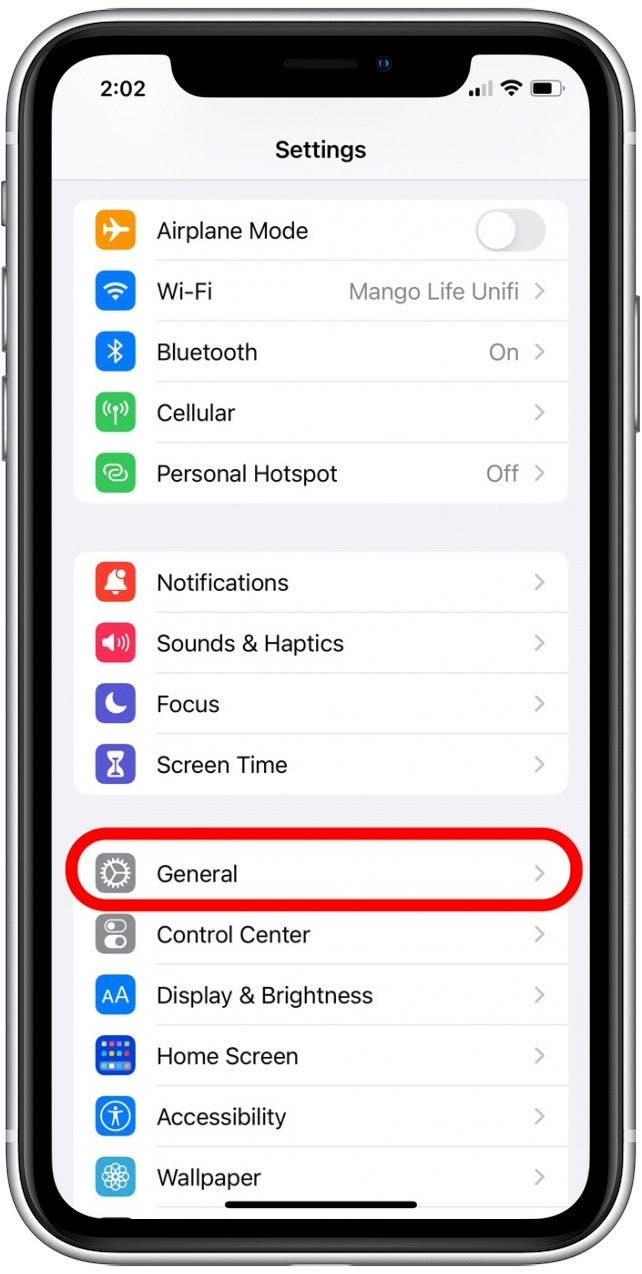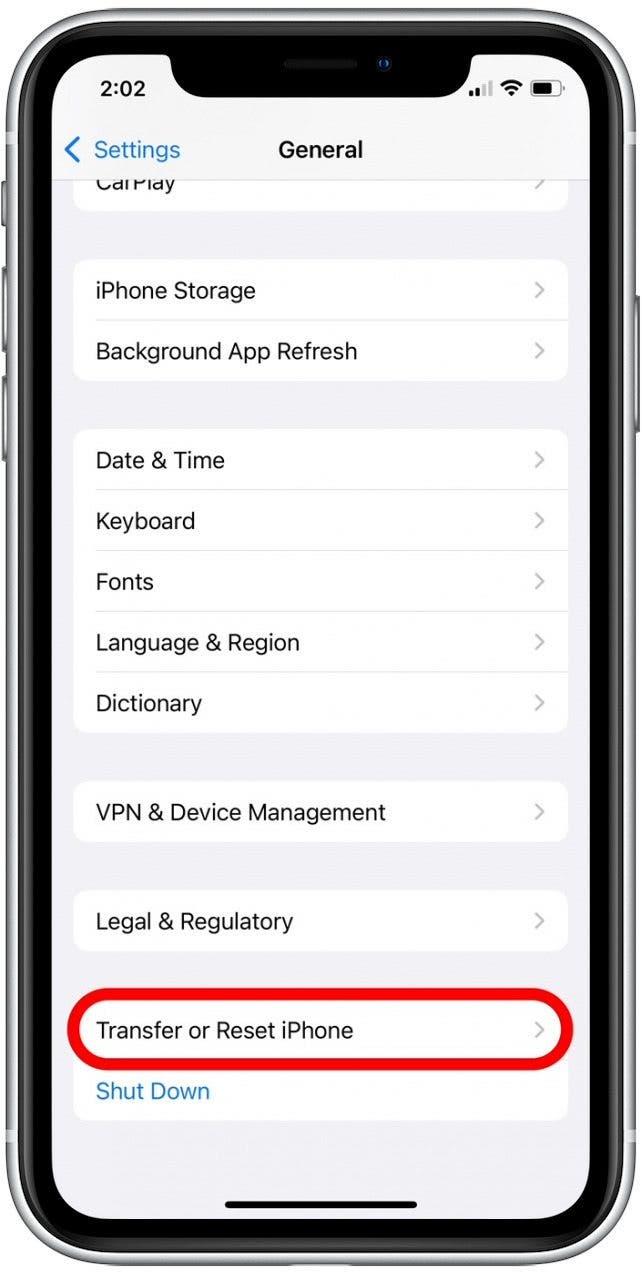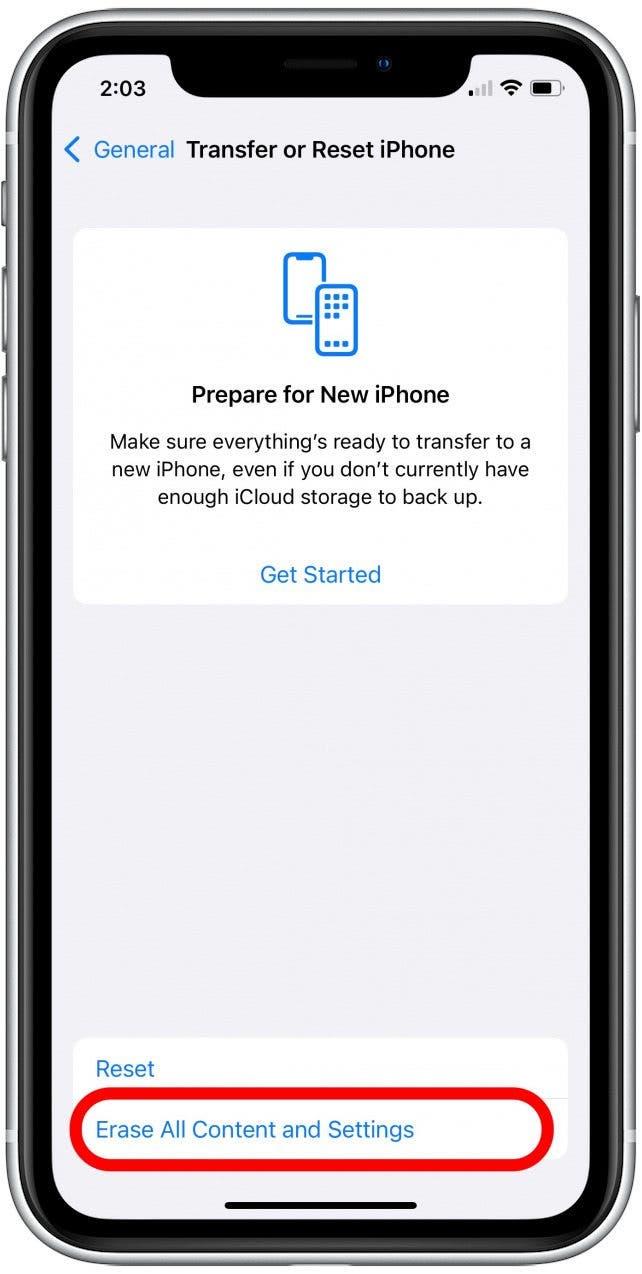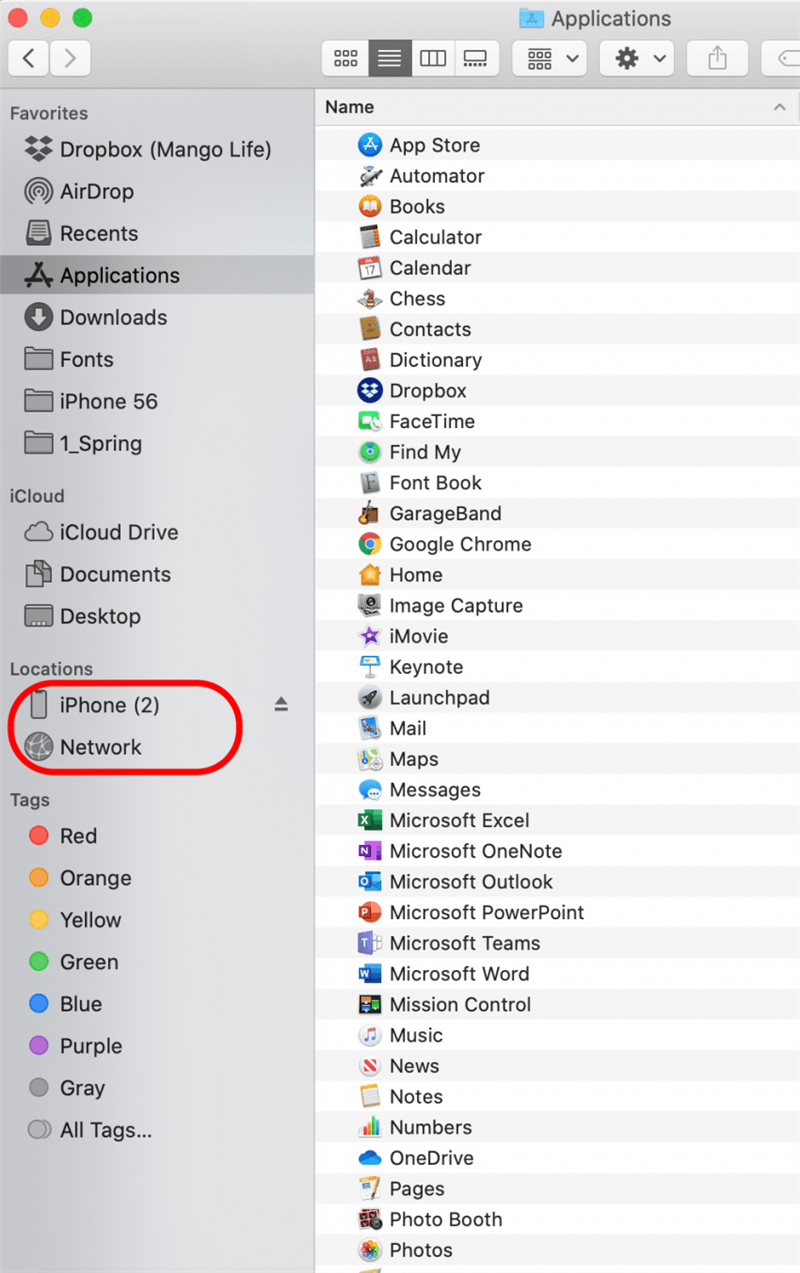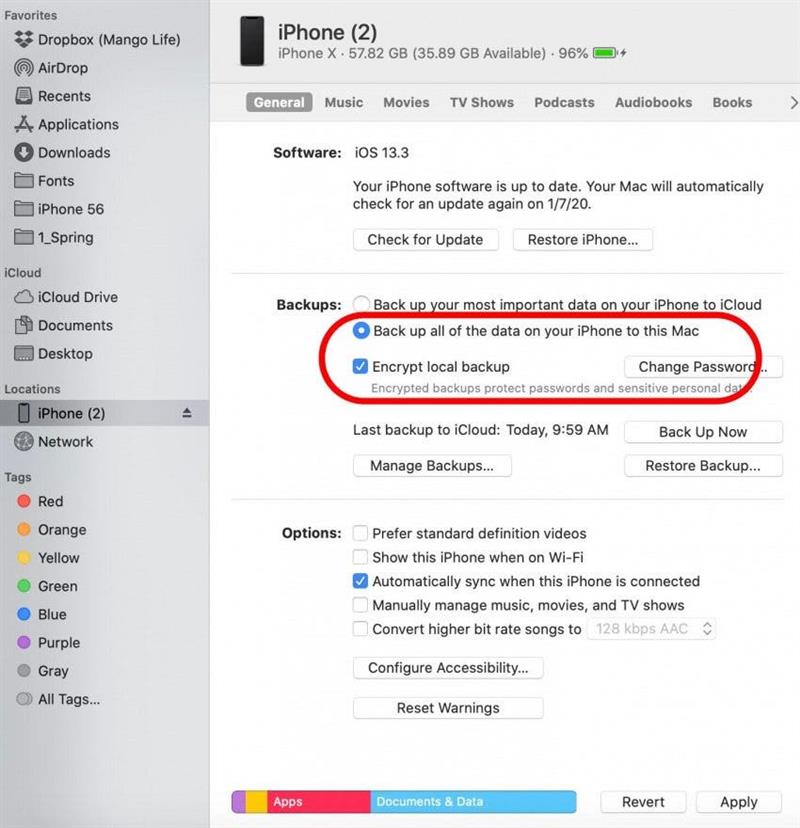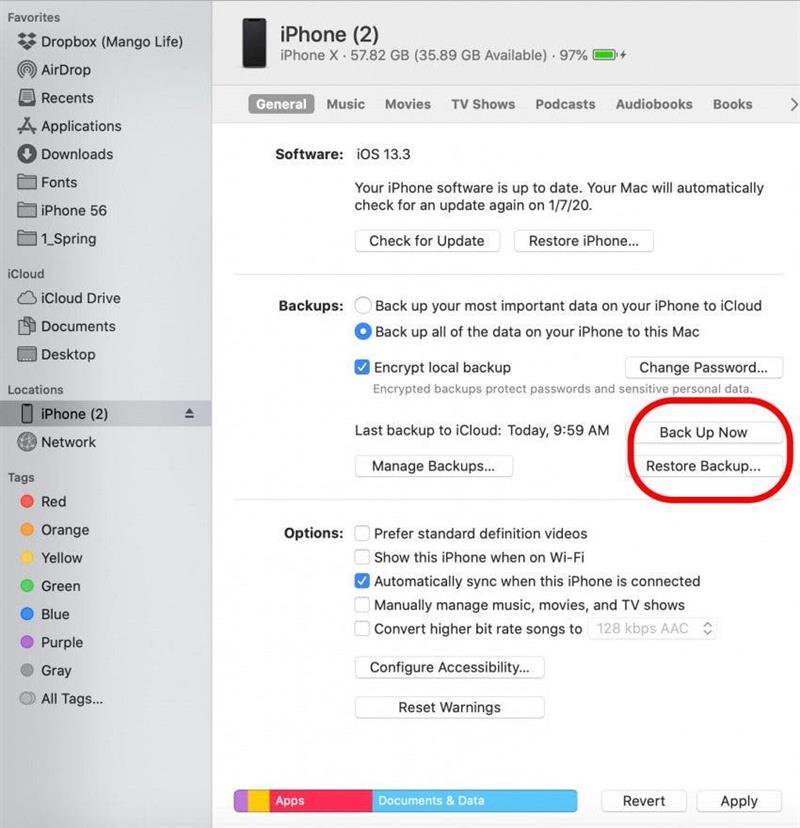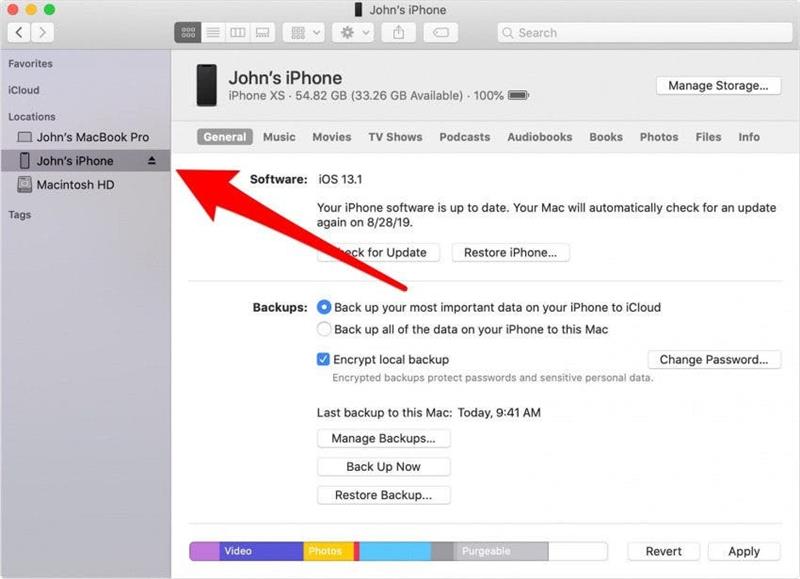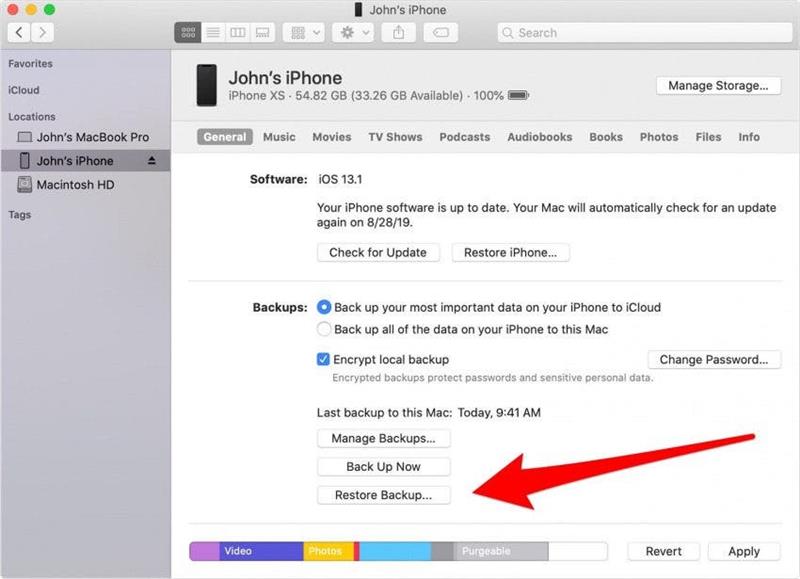Kann iPhones Viren bekommen? Obwohl selten, Ihr iPad oder Ihr iPhone kann mit Malware infiziert werden. Sie brauchen keine Antiviren-App oder einen Virusreiniger, um es loszuwerden; Wir werden weitergehen, wie Sie Ihre iPhone-Sicherheit über den Virenschutz verbessern können, wie Sie einen Viren-Scan oder die Überprüfung durchführen, und wie Sie das Entfernen der iPhone-Virus durchführen. So viele personenbezogene Daten werden auf iPhones gespeichert. Ich weiß, ich bin sicher, dass Sie sich fragen, „Hat mein iPhone ein Virus?“ Lassen Sie uns anfangen, über iPhone-Viren zu lernen, damit wir erkennen, löschen können und mit Viren wieder infiziert werden können.
Verwandte: Kann iPhones Malware bekommen? So halten Sie Ihr Telefon sicher,
Kann iPhones Malware bekommen? So halten Sie Ihr Telefon sicher
Es ist leicht, im Versprechen der Sicherheit zu revelen und glauben, dass unsere IPhones sicher sind. Immerhin hat das Apple-Ökosystem eine großartige Erfolgsrekord für Sicherheit und Verteidigung gegen elektronische Invasion aller Art. Apple CEO Tim Cook < / a> Gesellt, „iPhone, iPad und Mac sind die besten Werkzeuge für die Arbeit, die das weltweit beste Benutzererfahrung und die stärkste Sicherheit anbieten.“ Während diese Behauptung trifft, müssen iPhone-Besitzer ihren Teil erledigen, um ihre Geräte zu halten Ihre Daten sichern und nicht nur auf Apple verlassen, um Malware in Bay zu halten.
Was ist Malware auf dem iPhone? Was ist ein Virus? Was ist der Unterschied?
Der Begriff Virus hat den gemeinsamen Volksnakular eingetreten, um einen unerwünschten Invader eines Computers oder eines Handheld-Geräts zu bedeuten, aber wenn wir technisch sind, gibt es einen Unterschied zwischen einem Virus und einem Malware. Malware ist kurz für bösartige Software und umfasst Trojaner Pferde, Spyware-Apps und Viren. Alles, was Ihre Geräte schaden oder Ihre persönlichen Daten stehlen kann, ist in der Kategorie Malware enthalten. Viren sind eine bestimmte Art von Malware: schädliche Softwareprogramme, die sich durch Ändern von Software mit ihrem eigenen Code replizieren, sobald sie eingedrungen sind. Das iPhone ermittelt normalerweise keine Viren, sondern auch andere Arten von Malware vorhanden, z. B. Spyware, die Ihre Aktivität an einen Drittanbieter oder Adware senden, der Ihnen extra und unerwünschte Anzeigen zeigt. Während die Viren auf iPhones selten sind, sind gefälschte Viruswarnungen ziemlich häufig (siehe Pop-ups von Viren). Wenn Sie den folgenden Tipps folgen, ist es sehr unwahrscheinlich, dass Ihr iPhone von Malware eines beliebigen Typs eingedrungen ist.
Hat mein iPhone ein Virus? Virenwarnung Popups
Dies fällt in die Kategorie verdächtige Links unten, ist jedoch so schleichend und alltäglich, dass sie sofort angesprochen werden muss. Manchmal erscheint ein Pop-up auf Ihrem Bildschirm, der etwas wirklich offizielles Klingeln sagt, es kann sogar behaupten, von Apple zu sein! Das Popup ist in der Regel eine Virenwarnung, so „WARNUNG! Ihr iPhone wurde von einem Virus kompromittiert! Scannen Sie jetzt!“ Es gibt eine Taste, um zu tippen, was angeblich Ihr iPhone für das beleidigende Virus scannt, wenn in der Realität kein Virus vorhanden ist. Dies ist eine bösartige Werbung – ein Popup-Anzeigen – und ein Anklicken, das auf ihn infiziert wird (oder wahrscheinlicher Ihren Browser) mit Malware. Auf einem iPhone gibt es nicht zu viel, dass diese Pop-ups nicht erschrecken können, mit der Außer Angst werden und dann in freiwillig empfindliche Informationen wie Kreditkarten trennen – sie können nicht auf Ihre privaten Informationen, Ihren Dateien oder Ihre Telefone zugreifen, wenn Sie sie nicht gewähren dieser Zugang Wenn Sie so etwas sehen, wie dies auf Ihrem Bildschirm kommt, gehen Sie niemals mit dem Pop-up ein. Folgen Sie das Verfahren zum loswerden von viren Warn-Pop-ups , um Ihr Gerät sicher zu halten.
Ausbruch aus dem Gefängnis? Tun Sie es nicht: Schützen Sie Ihr iPhone vor Malware und Viren
Manchmal gibt es eine Versuchung, ein iPhone zu jailbreen, so dass Software und Apps außerhalb des Apple-Ökosystems hochgeladen werden können. Während es ein verständlicher Drang ist, sobald Sie Ihr iPhone jailbredern, legen Sie nicht nur Ihre Gewährleistung aus, sondern Sie verlassen Ihr Gerät auch für die Malware offen, gegen die sie früher geschützt wurde. Laut Software-Update , sobald Sie können, jedes Mal.
Apple App Store: Vermeiden Sie iPhone Malware und Viren von Apps
Eine der einfachsten Möglichkeiten, Viren und andere Malware von Ihrem iPhone zu halten, ist nur Kauf und Herunterladen von Apps aus dem Apple App Store, den Sie auf jeden Fall beschränkt sind, wenn Sie Ihr Gerät nicht eingeschlossen haben. Apples App Store war in der historischen Plattform für den Kauf von genehmigten Apps von geprüften Entwicklern. Das heißt, es gab Fälle von Apps, die aus dem Laden aus dem Laden entfernt wurden, nachdem sie entdeckt wurden, dass sie clevere Fälschungen sind oder Kompromisscode . Aber Apps müssen nicht schrecklich bösartig sein, um Dinge zu tun, die Sie vielleicht nicht möchten, wie zu viele Benachrichtigungen senden, die Werbung einführen, in der Sie es nicht wollen, oder den Standort Ihres Geräts nicht verfolgen. Sogar gutartige Apps wie diejenigen für die elterliche Kontrolle, die Eltern dazu ausgelegt sind, zusätzliche Informationen über den Telefongebrauch ihrer Wards zu geben, können als Spyware verwendet werden, wenn sie ohne Ihr Wissen auf Ihrem Gerät installiert sind. Bevor Sie eine App kaufen:
- Stellen Sie sicher, dass die App ein professionelles Gefühl hat: Die Bilder sollten glatt und unpixeliert sein. Rechtschreibung und Grammatik sollten in den Beschreibungen korrekt sein.
- Überprüfen Sie für App-Bewertungen: Sind sie positiv? Gibt es eine große Anzahl von Bewertungen, um anzuzeigen, dass dies eine legitime App ist, die Kunden erfolgreich verwenden?
- Erkennst du den App-Entwickler? Haben sie einen Link zu einer Unternehmenswebsite, die Sie folgen können, um diese App sowie ihre anderen Produkte zu sehen?
Vertrauen Sie Ihrer Intuition – manchmal fühlt sich eine App einfach aus, oder vielleicht ist es eine „zu schön, um wahre“ Situation wie eine kostenlose App, die normalerweise mindestens ein paar Dollar kosten würde. Wenn Sie immer noch nicht sicher sind, wenden Sie sich an Apple Support mit Ihrer Frage, und warten Sie, bis Ihre Anliegen angesprochen wurden, um die App herunterzuladen.
Hacker können den alternativen Weg des Infiltrierens eines App-Entwicklernetzwerks annehmen, um Informationen aus App Store-Kunden zu stehlen. Deshalb, weshalb Sie sicherstellen, dass Sie nur von vertrauenswürdigen App-Entwicklern heruntergeladen werden, möchten Sie Ihre Datenschutzeinstellungen für jede App. Viele Apps haben viel mehr Zugriff auf Ihr iPhone, als sie wirklich benötigen, um die von ihnen entworfene Funktion auszuführen. Schalten Sie die Berechtigungen für einen unnötigen Zugriff auf Ihr Gerät aus.
iPhone Malware: Vermeiden Sie verdächtige Links, Phishing & Robocalls
Ich denke, wir hatten alle über die Erfahrung: ein fragwürdiger Download in einer E-Mail von einem Freund, einem Robocall , der auf ein Upgal-Action auf einem vergangenen Fällen eindringt, eine E-Mail von Ihrem Versicherungsunternehmen, die Sie anfordert, dass Sie einen Link zum Aktualisieren Ihrer Kontoinformationen beantragen. Jede davon könnte legitim sein, oder sie könnten Betrügereien sein, die versuchen, Zugriff auf Ihr iPhone oder Ihre persönlichen Daten zu erhalten.
Wenn Sie eine E-Mail oder eine Nachricht auf Social-Media mit einem Link oder einem Download erhalten haben, der sich unterscheidet, als Ihr üblicher Konversationsstil oder Inhalt mit dem Absender, dem Text oder dem Anruf, um sicherzustellen, dass Ihr Freund wirklich derjenige ist, der diese Nachricht vor dem Herunterladen oder etwas öffnen. Wenn Ihr E-Mail oder das Social-Media-Konto Ihres Freundes gehackt wurde, kann es möglicherweise Nachrichten an ihre Kontakte senden, ohne dass ihr Wissen in einem Versuch, die Malware noch weiter auszubreiten. Rufen Sie in ähnlicher Weise keine Nummern in Ihrer Voicemail an oder folgen Sie den Links, die Ihnen per E-Mail gesendet werden, auch wenn sie wichtig oder offiziell erscheint. Wenn Ihr Kreditkartenunternehmen oder Ihre Bank mit Ihnen Kontakt aufnehmen möchten, rufen Sie die Nummer auf der Rückseite Ihrer Karte auf, oder besuchen Sie die übliche Kundendienst-Website, die Sie in der Vergangenheit verwendet haben, und melden Sie den Anruf oder die E-Mail. Wenn es sich um eine echte Botschaft handelt, können Sie mit dem Problem über den Kundenservice umgehen. Wenn es eine betrügerische Botschaft ist, haben Sie sich viel Ärger gerettet!
Sichern Sie Ihr iPhone für die Datensicherheit
Genau genauso wichtig, wie das Update auf neue Versionen von IOS in die Gewohnheit gerät, regelmäßig Ihr iPhone zu unterstützen. Wenn Sie sich fragen, „, „Sie können Ihr Gerät mit icloud , mit Ihrem Mac oder Windows-Computer oder beides sowie Ihre Fotos, Kontakte und andere wichtige Daten sind erhalten. Eine iCloud-Sicherung wird in der Cloud gespeichert, und eine lokale Computersicherung wird auf Ihrem Computer gespeichert. Beide ist eine doppelte Sicherheit, dass, wenn Ihr iPhone Malware aufnimmt oder verloren geht oder verloren geht oder gestohlen wird, immer noch Zugriff auf alle Informationen, die es enthalten sind. Sie können auch Ihre Sicherungen verwenden, um Ihr Telefon bei Bedarf wiederherzustellen. Wir kommen dazu in ein bisschen.
Hat mein iPhone ein Virus oder andere Malware?
So überprüfen Sie Ihr iPhone für Viren oder Malware
Sie vermuten, dass Ihr iPhone einige Malware abgeholt hat; In letzter Zeit handelte es sich ein bisschen seltsam. Wir werden CHRIS HAUK, einen Verbraucherschutzmeister, auf dem pixel-Privatsphäre : „Wie Sie sehen, wenn Sie nach Antiviren in der Suche sehen werden Der App Store, die meisten Ergebnisse sind für Apps, die WiFi-Scanner, gefährliche Website-Alarme und z. Aktuelle Viren-Scan-Apps bieten, sind einfach nicht im App Store vorhanden. Dies liegt an der Art und Weise, wie iOS (und iPados) Apps und zwingen Sie jedes, in seinem eigenen Sandkasten ausgeführt zu werden. Dies verhindert, dass Apps andere Apps oder Systemdateien infizieren können. “ Dies macht es für Viren sehr schwierig, auf Ihrem iPhone zu arbeiten, aber es macht es auch für Viren- und Malware-Scanner gleichermaßen schwierig, Probleme zu finden, da sie andere Apps nicht auf Ihrem Gerät scannen können.
Die gute Nachricht ist, dass, wenn Sie die oben genannten Schritte für die oben beschriebene Virenprävention befolgt haben: Nicht Jailbroken Ihr iPhone, aktualisiert IOS so bald wie möglich, und vermieden Sie verdächtige Apps, Links und Downloads, dann ist es unwahrscheinlich, dass Malware Ihr iPhone infiziert hat. Nur für den Fall, aber lassen Sie uns jedoch einen iPhone-Virus-Check durchführen und die Symptome Ihres Telefons übergehen, um zu sehen, ob möglicherweise Malware das Problem verursacht. Hier sind ein paar Indikatoren, die Sie auf Ihrem iPhone Malware haben könnten:
iphone malware: pop-ups
Wenn Sie viele Pop-Ups erleben, wenn Sie Safari auf Ihrem iPhone durchsuchen, ist dies nicht unbedingt ein Symptom von Malware. Stellen Sie sicher, dass Sie auf Pop-ups in Ihren Einstellungen blockieren, und sehen Sie, ob das Problem angezeigt wird verringert. Wenn Pop-ups, gut, mit derselben Frequenz auftauchen, haben Sie möglicherweise ein Problem.
iPhone-Malware: Apps, die abstürzen
Manchmal stürzen Apps, aber das sollte ein seltenes Vorkommen sein. Wenn einer oder mehrere Ihrer Apps wiederholt abstürzt, stellen Sie sicher, dass Apps aktualisieren . Wenn eine bestimmte App ständig abstürzt, löschen Sie es erneut, und löschen Sie es erneut. Wenn ein oder mehrere Apps immer noch stürzen, ist schließlich Malware, vielleicht, Malware im Spiel.
iPhone-Malware: Datennutzungsspitzen
Es ist eine gute Idee, zumindest eine allgemeine Vorstellung von Ihrem typischen Datennutzungsmonat über den Monat, auf die gleiche Weise, auf die beste Praxis, um die Gaskilometer Ihres Autos zu verfolgen. Dies liegt daran, dass eine Erhöhung Ihrer Datennutzung ein Problem auf dieselbe Weise angeben kann, wie ein Dip in Ihrer Gaskilometerleistung kann. Wenn Ihr iPhone Datennutzung plötzlich Spike ist, kann es sein Ein Indikator für Malware brennt durch Daten im Hintergrund Ihres Geräts.
iphone malware: Batterieablauf
Eine andere Idee, die uns von chris hauk vorgeschlagen hat, ist, den Akku aufzupassen. Wenn Sie es plötzlich fällig fällt, ist früher, als erwartet, dass dies ein Hinweis auf Hintergrundaktivitäten von einer neuen App oder einer aktuellen Website ist – Aktivität, die Sie nicht möchten. Schauen Sie sich unseren Artikel über sparen Akku auf Ihrem iPhone , wie er identifiziert, welche App der Täter ist und wie die Hintergrundaktivitäten einschränkt.
iPhone Malware: Indikatoren mit Mikrofon & Kamera
Mit iOS 14 hat Apple ein winziges orangefarbenes Licht oben auf Ihrem iPhone eingeführt Screen , um Ihnen zu zeigen, wann Ihr Mikrofon und die Kamera kürzlich verwendet wurden. Apps, die Ihr Mikrofon oder die Kamera ohne Erlaubnis verwenden, sollten ihre Berechtigungen widerrufen oder deinstalliert werden.
Virusentferner & Reiniger: Wie wird ein Virus auf Ihrem iPhone loswerden?
So setzen Sie Ihr iPhone zurück
Wenn Sie sogar geringfügig überzeugt sind, dass Ihr iPhone Malware aufgenommen hat, ist es Zeit, von einer iCloud oder einer lokalen Sicherung wiederherzustellen. Dadurch kann Ihrem iPhone mit den Werkseinstellungen beginnen und hoffentlich keine Malware, aber er wird alle Apps, Einstellungen und Daten erhalten, die Sie gesichert haben.
So säubern Sie Virus vom iPhone
- Öffnen Sie die SETTING-App .
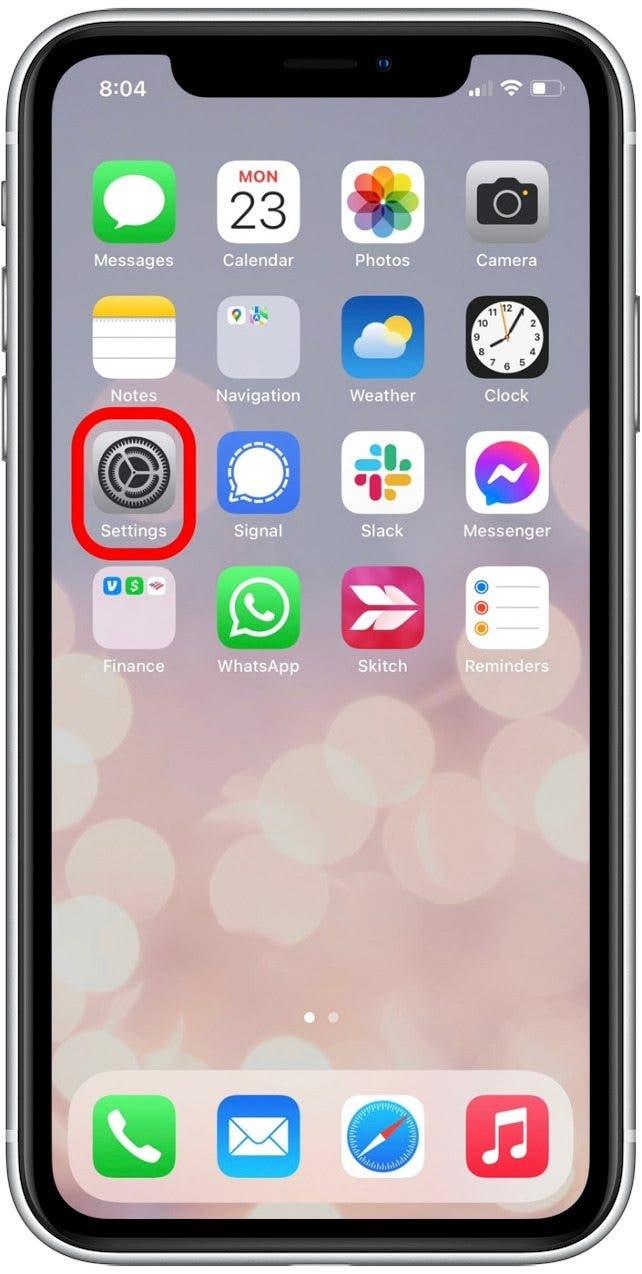
- Scrollen Sie nach unten nach allgemein und tippen Sie auf ihn.

- Tippen Sie auf zurücksetzen am unteren Rand des Menüs.

- Tippen Sie auf alle Inhalte und Einstellungen löschen .

Sobald Ihre Inhalte und Einstellungen gelöscht wurden, fragt Ihr iPhone Sie automatisch, ob Sie Stellen Sie Ihr iPhone von einer iCloud-Backup wieder her, oder stellen Sie Ihr iPhone aus einer lokalen Sicherung wieder her. Machen Sie Ihre Auswahl, basierend auf welchem Backup ist der neueste, aber definitiv vor der Malware, dann folgen Sie den Anweisungen auf dem Bildschirm und in wenigen Kurzminuten, in denen Ihr iPhone wieder online ist und gut zu gehen.
So sichern Sie Ihr iPhone auf Ihrem Computer
Wenn Sie Ihr iPhone zurücksetzen, heilen Sie Ihr seltsames Verhalten fast sicher, wischt sich jedoch auch alle Daten ab, die nicht gesichert wurden. Sie müssen also eine aktuelle Sicherung zur Verfügung haben. So stellen Sie sicher, dass Ihr iPhone gesichert ist. Apple leitet iTunes auf dem Mac aus, sodass aktuelle Mac-Computer den Finder verwenden sollten. Windows-Computer und Macs mit älterem Betriebssystem sollten nach unten scrollen, um Anweisungen für iTunes zu finden.
Für Macs, der Macos Catalina oder höher läuft
Für diejenigen von Ihnen, die Ihren Mac auf Catalina oder höhere Software aktualisiert haben, können Sie Ihr iPhone mit Finder unterstützen. Um dies zu tun:
- Verbinden Sie Ihr iPhone mit einem USB-Kabel mit Ihrem Mac.
- Öffnen Sie das Finder-Fenster und klicken Sie auf Ihr iPhone in der Seitenleiste unter Standorten .

- Klicken Sie auf allgemein , und wählen Sie dann alle Daten auf Ihrem iPhone auf diesem Mac auf. Wenn Sie möchten, können Sie auch auf lokale Sicherung deaktivieren , um verschlüsseln zu verschlüsseln, und Kennwort schützen Sie Ihre iPhone-Daten.

- Klicken Sie jetzt auf wieder auf , um den Sicherungsvorgang zu starten. Lassen Sie Ihr iPhone für die Dauer an Ihren Mac eingesteckt.

Für PCs oder Macs, die Macos Mojave oder früher ausgeführt werden:
- Stecken Sie Ihr iPhone in Ihren Computer an mit Ihrer USB-Kabel. Wenn iTunes nicht automatisch geöffnet wird, wenn der Computer Ihr Telefon erkennt, ist Open iTunes .
- Folgen Sie den Schritten auf dem Bildschirm, wenn Ihr Gerät nach einem passcode oder auf vertrauen diesen computer fragt.
- Finden und Wählen Sie Ihr Gerät im Finder-Fenster aus.
,
- Wenn es Zeit ist, von einem Backup wiederherzustellen, ist ein Backup von iTunes datiert, bevor Ihr verdächtigtes Virus Ihr Gerät infiziert hat. Klicken Sie auf Wiederherstellung der Sicherung ; Lassen Sie Ihr iPhone mit dem USB-Kabel mit Ihrem Computer verbunden, bis er neu startet, und synchronisiert mit Ihrem Computer.

- Sobald Ihr iPhone wiederhergestellt wurde, wird es wie ein brandneues Telefon begonnen. Befolgen Sie die Schritte des Setup-Prozesses.
Apple-Unterstützung kann auch helfen
Wenn Ihr iPhone immer noch Malware-Symptome anzeigt, nachdem Sie die oben genannten Schritte gefolgt haben, ist es an der Zeit, Apple Support zu kontaktieren. Wenn Sie das Gerät weniger als ein Jahr besitzen und nichts getan haben, um Ihre Garantie zu ungültig zu haben, kann der Service wie Jailbreaking kostenlos sein. Wenn Sie ein Apple Care oder Apple Care Plus-Kunde, Ihre iPhone-Garantie ist erweitert, so ist es immer ein Überprüfung der Genius-Bar wert.